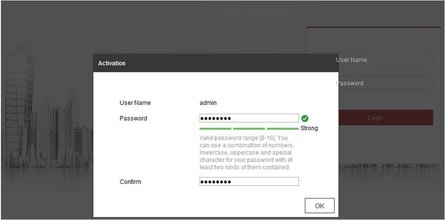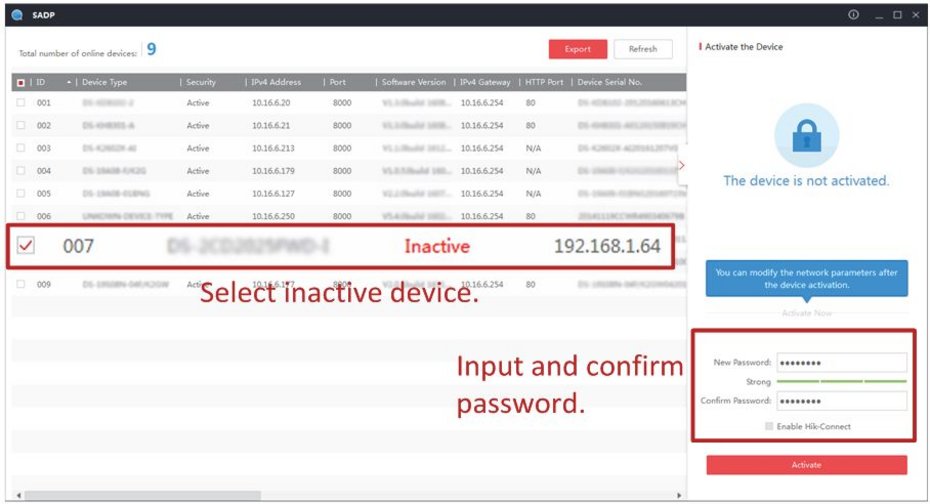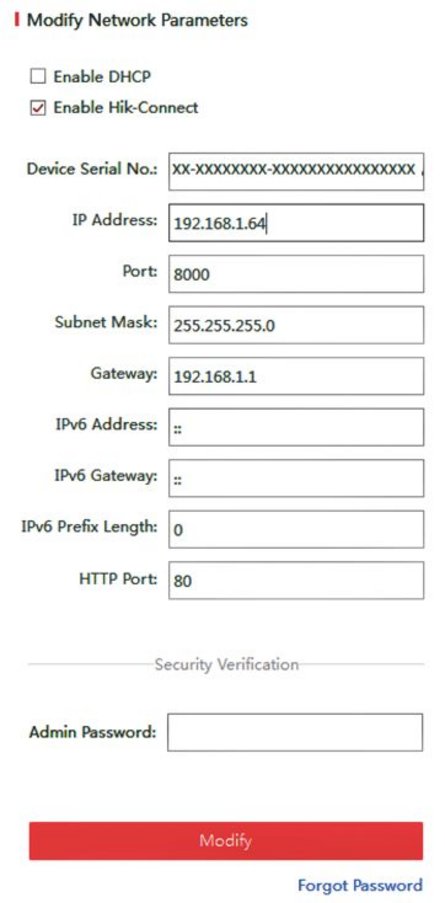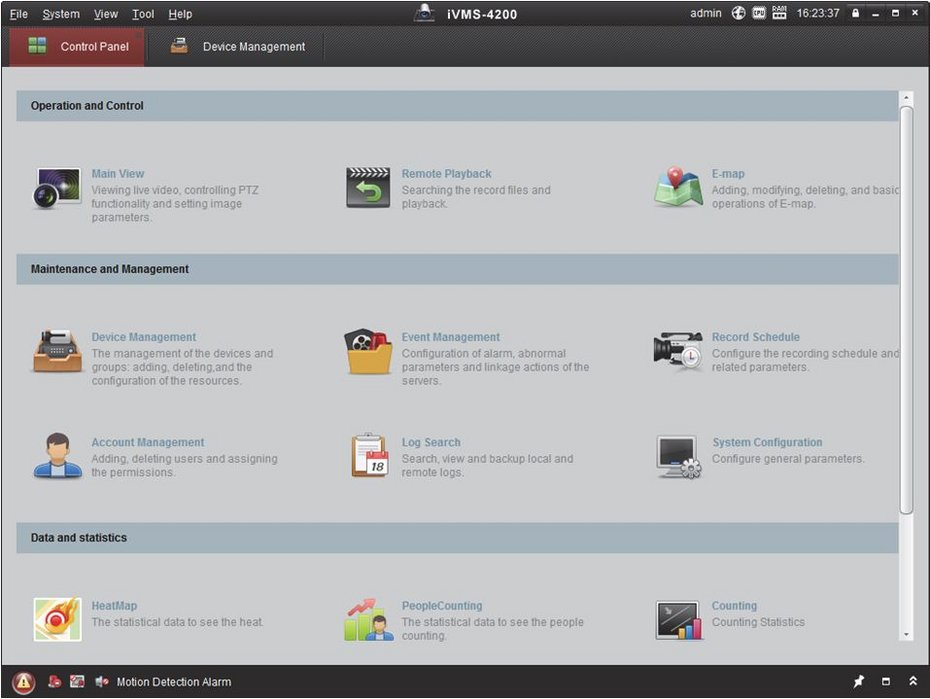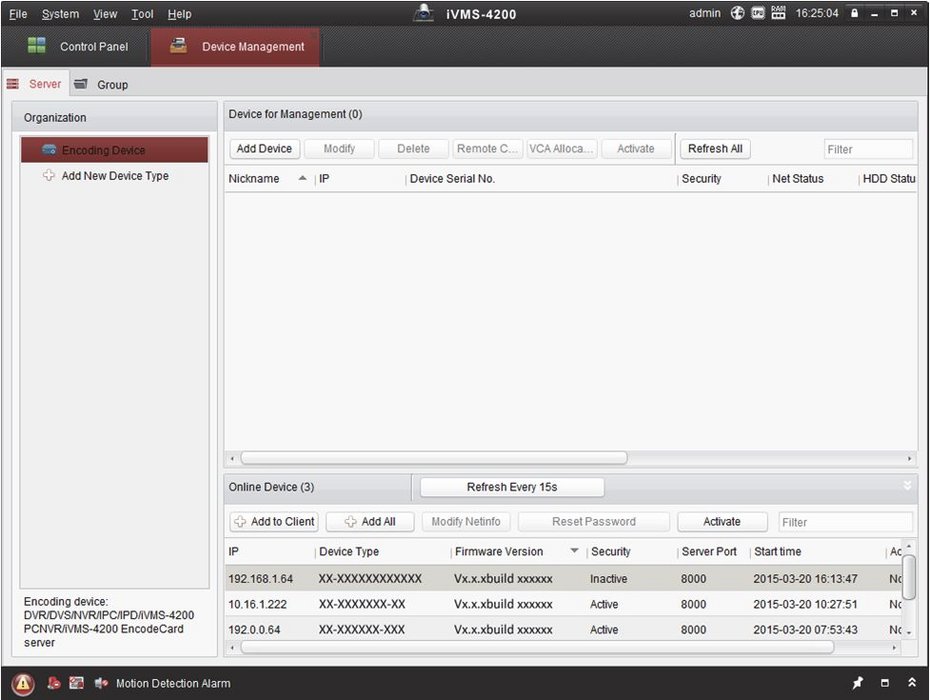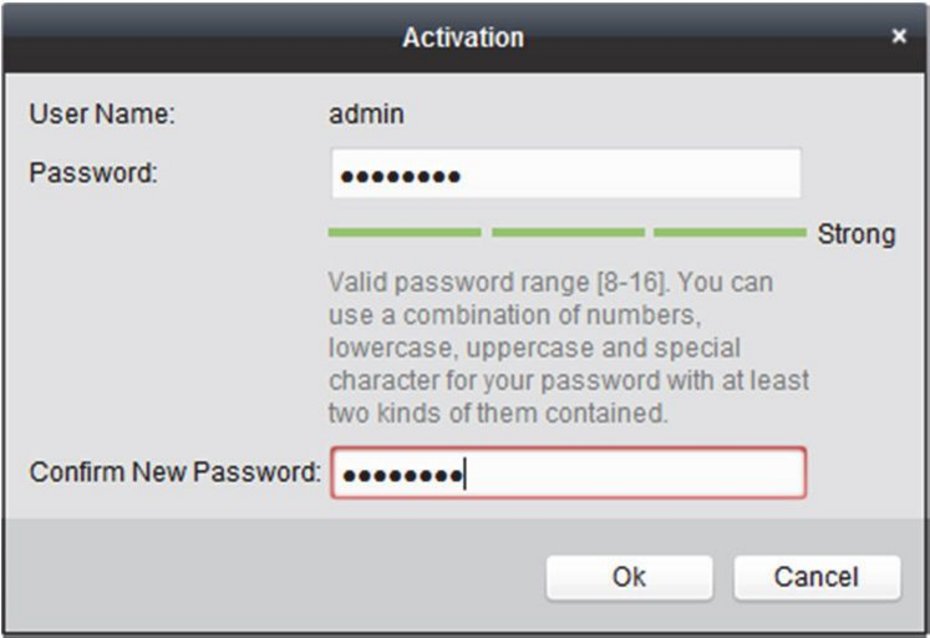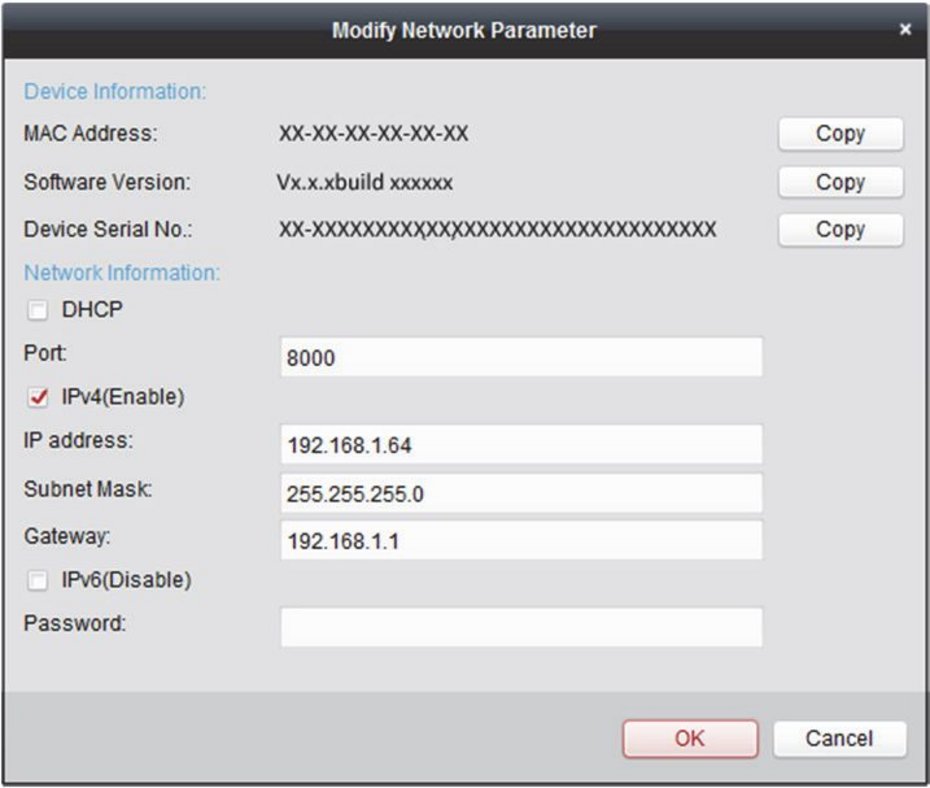2.1.2 Kamera aktivieren
Sie müssen die Kamera vor der Verwendung zunächst aktivieren, indem Sie ein starkes Passwort einstellen.
Aktivierung über Webbrowser, SADP- und Client-Software werden unterstützt.
Aktivierung per Webbrowser
1. Schalten Sie die Kamera ein und verbinden Sie sie mit dem Netzwerk.
2. Geben Sie die IP-Adresse in die Adresszeile des Webbrowsers ein und klicken Sie auf Enter, um den Aktivierungsdialog aufzurufen.
Hinweise:
- Die Standard-IP-Adresse der Kamera lautet 192.168.1.64.
- Computer und Kamera müssen sich im gleichen Subnetz befinden.
- Für Kameras, die standardmäßig DHCP aktivieren, müssen Sie die SADP-Software zur Suche nach der IP-Adresse verwenden.
3. Erstellen Sie ein Passwort und geben Sie dieses in das Passwortfeld ein. Ein Passwort, das den Benutzernamen enthält, ist nicht erlaubt.
4. Bestätigen Sie das Kennwort.
5. Klicken Sie auf OK, um das Passwort zu speichern und die Live-Ansicht aufzurufen.
Aktivierung per SADP-Software
Die SADP-Software dient der Erkennung des Online-Geräts, der Aktivierung der Kamera und der Rücksetzung des Passworts. Sie finden die SADP-Software auf dem mitgelieferten Datenträger oder können sie von der offiziellen Website herunterladen. Installieren Sie sie gemäß den Anweisungen. Befolgen Sie die Schritte zur Aktivierung der Kamera.
Schritte:
1. Suchen Sie mit der SADP-Software nach Onlinegeräten.
2. Überprüfen Sie den Gerätestatus in der Geräteliste und wählen Sie das inaktive Gerät.
Hinweis: Die SADP-Software unterstützt die Batch-Aktivierung der Kamera. Siehe Bedienungsanleitung der SADP-Software für Details.
3. Legen Sie ein Passwort fest und geben Sie es in das entsprechende Feld ein. Bestätigen Sie das Passwort anschließend. Ein Passwort, das den Benutzernamen enthält, ist nicht erlaubt. Bitte beachten Sie auch den Hinweis weiter oben "STARKES PASSWORT EMPFOHLEN".
Hinweis:
Sie können den Hik-Connect-Dienst für das Gerät während der Aktivierung freigeben.
4. Klicken Sie auf Activate, um die Aktivierung zu starten. Im Pop-up-Fenster können Sie sehen, ob die Aktivierung abgeschlossen ist. Schlägt die Aktivierung fehl, so vergewissern Sie sich, dass das Passwort den Anforderungen entspricht und versuchen Sie es noch einmal.
5. Ändern Sie die IP-Adresse so, dass sie im selben Subnetz liegt wie der Computer. Ändern Sie hierzu entweder manuell die IP-Adresse oder aktivieren Sie das Kontrollkästchen Enable DHCP.
6. Geben Sie das Admin-Passwort ein und klicken Sie auf Modify, um die Änderung Ihrer IP-Adresse aktivieren. Die Batch-IP-Adressenänderung wird durch SADP unterstützt. Siehe SADP-Bedienungsanleitung für Details.
Aktivierung per Client-Software
Bei der Client-Software handelt es sich um eine vielseitige Software zur Videoverwaltung für zahlreiche verschiedene Geräte. Sie finden die Client-Software auf dem mitgelieferten Datenträger oder können sie von der offiziellen Website herunterladen. Installieren Sie sie gemäß den Anweisungen. Befolgen Sie die Schritte zur Aktivierung der Kamera.
Schritte:
1. Führen Sie die Client-Software aus. Die Systemsteuerung wird angezeigt, wie in der nachstehenden Abbildung dargestellt.
3. Überprüfen Sie den Gerätestatus in der Geräteliste und wählen Sie ein inaktives Gerät aus.
4. Klicken Sie auf Activate. Der Aktivierungsdialog wird angezeigt.
5. Legen Sie ein Passwort fest und geben Sie es in das entsprechende Feld ein. Bestätigen Sie das Passwort anschließend. Ein Passwort, das den Benutzernamen enthält, ist nicht erlaubt.